Wir stellen eine Verbindung zu Wi-Fi unter Windows 8 (Windows 8.1). Mögliche Probleme beim Anschließen

- 3950
- 62
- Fr. Aliyah Krippner
Inhalt
- Windows 8: Verbindung zu Wi-Fi, wie es idealerweise sein sollte
- Windows 8 stellt keine Verbindung zu Wi-Fi her. Der Laptop sieht keine drahtlosen Netzwerke
- Limited: Gelbes Zeichen des Ausrufes in der Nähe des Verbindungsstatus im Benachrichtigungsfeld
- Nachwort
- Limited: Gelbes Zeichen des Ausrufes in der Nähe des Verbindungsstatus im Benachrichtigungsfeld
Vielleicht sagt jemand etwas wie: „Seryoga, na ja, was bist du, welche Art von Artikeln für einen Kindergarten!»🙂
Aber nein, alles ist ernst und nützlich. Ich bin damit einverstanden, dass es jedoch keine Probleme verursachen sollte, sich mit dem drahtlosen Wi-Fi-Netzwerk unter Windows 8 zu verbinden. Aber das ist nur auf den ersten Blick. Bei einem Laptop (oder Router) ist alles enthalten und konfiguriert. Start einen Laptop, verbunden, und alles ist fertig.
 Aber sehr oft treten solche Probleme auf: Das Fehlen eines drahtlosen Adapter. Oder der Status von "begrenzt" nach der Verbindung. Dies ist im Allgemeinen ein krankes Fenster 8, auf dem ein separater Artikel geschrieben ist. Aber das erste Dinge zuerst.
Aber sehr oft treten solche Probleme auf: Das Fehlen eines drahtlosen Adapter. Oder der Status von "begrenzt" nach der Verbindung. Dies ist im Allgemeinen ein krankes Fenster 8, auf dem ein separater Artikel geschrieben ist. Aber das erste Dinge zuerst.
Also, was soll das werden: Ich werde Ihnen sagen, wie Sie einen Computer mit Windows 8 oder Windows 8 anschließen können.1 bis Wi-Fi. Wie wird es idealerweise gemacht?. Betrachten Sie mögliche Probleme, Fehler und unterschiedliche (im Aussehen) gemeinsame Status (die auf dem Benachrichtigungsfeld angezeigt werden). Durch diese (Verbindungssymbole) können Sie das Problem bestimmen und korrigieren.
Natürlich treten sehr oft Probleme bei der Verbindung und in der Arbeit des Internets aufgrund des Fehlers von Zugangspunkten auf (Router, auch bekannt als Router). Ich werde versuchen, diese Punkte hervorzuheben, an denen es notwendig sein wird.
Windows 8: Verbindung zu Wi-Fi, wie es idealerweise sein sollte
Betrachten Sie nun den Prozess der Verbindung zu einem drahtlosen Netzwerk von einem Laptop, der unter Windows 8 funktioniert. Der seltene Fall, wenn die Verbindung ohne Probleme und Fehler installiert wurde 🙂
Wenn Sie mit einem drahtlosen Modul auf Ihrem Computer alles Gutes haben, ist der Treiber installiert und Wi-Fi wird eingeschaltet, dann sieht der Verbindungsstatus so aus (Abteilungen des Netzwerks mit einem Sternchen):
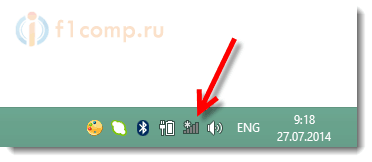 Dies bedeutet, dass der Laptop ein Wi-Fi-Netzwerk sieht, mit dem Sie eine Verbindung herstellen können.
Dies bedeutet, dass der Laptop ein Wi-Fi-Netzwerk sieht, mit dem Sie eine Verbindung herstellen können.
Wir klicken auf dieses Symbol und sehen eine Liste von Netzwerken, die der Laptop gefunden hat. Wählen Sie das gewünschte Netzwerk und klicken Sie auf die Schaltfläche Verbinden. Geben Sie ein Wi-Fi-Passwort ein (wenn das Netzwerk geschützt ist). Drücken Sie den Knopf Weiter.
 Eine Anfrage zur gemeinsamen Nutzung des Netzwerks wird angezeigt. Wenn Ihr Netzwerk Ihr Zuhause ist, können Sie den Gesamtzugriff einschalten. Wenn sich das Netzwerk in einem Café, Geschäft usw. befindet, usw. D. Es ist besser, den Gesamtzugang nicht einzubeziehen.
Eine Anfrage zur gemeinsamen Nutzung des Netzwerks wird angezeigt. Wenn Ihr Netzwerk Ihr Zuhause ist, können Sie den Gesamtzugriff einschalten. Wenn sich das Netzwerk in einem Café, Geschäft usw. befindet, usw. D. Es ist besser, den Gesamtzugang nicht einzubeziehen.
 Wenn alles verbunden ist und alles in Ordnung ist, sieht der Status der Verbindung so aus (nur ein Symbol mit einem Netzwerksignal):
Wenn alles verbunden ist und alles in Ordnung ist, sieht der Status der Verbindung so aus (nur ein Symbol mit einem Netzwerksignal):
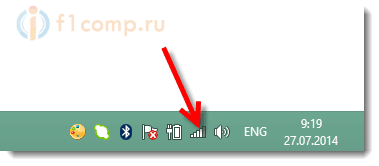 Alles, Sie können das Internet nutzen.
Alles, Sie können das Internet nutzen.
Windows 8 stellt keine Verbindung zu Wi-Fi her. Der Laptop sieht keine drahtlosen Netzwerke
Jetzt werden wir die möglichen Probleme berücksichtigen, die bei der Verbindung mit dem Internet über drahtloses Netzwerk auftreten können.
Das beliebteste Problem ist, wenn Sie sich für eine Verbindung zu Wi-Fi entscheiden, aber der Verbindungsstatus legt nahe, dass es keine verfügbaren Verbindungen gibt, oder es gibt keinen Hinweis auf drahtlose Netzwerke.
Mit solchen Problemen sieht der Verbindungsstatus wahrscheinlich wie ein Computer mit einem roten Kreuz aus. Also (nicht verbunden: Keine verfügbaren Verbindungen):
 Was könnte die Gründe für dieses Problem sein:
Was könnte die Gründe für dieses Problem sein:
- Es gibt keinen Wi-Fi-Adapter am Computer (Laptop). Wenn Sie einen Laptop haben, ist es höchstwahrscheinlich. Auf einem stationären Computer ist es höchstwahrscheinlich nicht. Sie können jedoch einen externen Wi-Fi-Adapter kaufen. Zum Beispiel tp-link tl-wn721n.
- Nicht installiert Treiber auf Wi-Fi. Obwohl, wie ich bemerkte, Windows 8 und Windows 8.1 Wählen Sie fast immer automatisch den Treiber für Wi-Fi-Adapter aus. Im Vergleich zu Windows 7.
- Die drahtlose Verbindung kann einfach deaktiviert werden. Dies ist sehr Frequenz.
Außerdem sollten Sie die Aufschlüsselung desselben drahtlosen Adapters oder einiger Systemfehler, Viren usw. nicht ausschließen. P.
Lösungen der oben genannten Probleme
Wenn das Problem in Fehlen eines drahtlosen Adapters, Dann kaufen wir nur extern, wie ich bereits oben geschrieben habe.
Wenn Nicht installiert Treiber auf Wi-Fi, Dann müssen Sie es nur installieren. Wie das geht, schrieb ich in diesem Artikel ausführlich ausführlich. Es ist am Beispiel von Windows 7 geschrieben, aber es wird keine Unterschiede für die acht geben. Sie werden wahrscheinlich eine Frage haben, aber wie Sie herausfinden, ob der Fahrer auf einem drahtlosen Adapter installiert ist oder nicht?
Jetzt werden wir es herausfinden. Klicken Sie mit der rechten Maustaste auf das Symbol für Internetverbindungen und wählen Sie aus Netzwerkkontrollzentrum und Gesamtzugriff. Klicken Sie weiter auf Adapter Einstellungen ändern.
 Wenn es keine Verbindung zwischen Adaptern gibt Drahtloses Netzwerk, Dann bedeutet dies, dass der Treiber nicht installiert ist (vorausgesetzt, der Adapter befindet sich auf Ihrem Computer). Laden Sie einfach herunter und holen Sie sich einen Treiber.
Wenn es keine Verbindung zwischen Adaptern gibt Drahtloses Netzwerk, Dann bedeutet dies, dass der Treiber nicht installiert ist (vorausgesetzt, der Adapter befindet sich auf Ihrem Computer). Laden Sie einfach herunter und holen Sie sich einen Treiber.
Es passiert oft das Adapter Wireless Network (Verbindung, die für die Verbindung zu Wi-Fi-Netzwerken verantwortlich ist) ist einfach deaktiviert. Es muss eingeschaltet werden.
Wie zu überprüfen: Klicken Sie wie oben auf das Verbindungssymbol mit der rechten Schaltfläche Maus in der Liste Netzwerkkontrollzentrum und Gesamtzugriff. Klicken Sie rechts auf Adapter Einstellungen ändern Und wir schauen uns an, welchen Status die Verbindung ein drahtloses Netzwerk ist. Wenn Getrennt, Klicken Sie dann mit der rechten Maustaste darauf und wählen Sie es aus Anmachen.
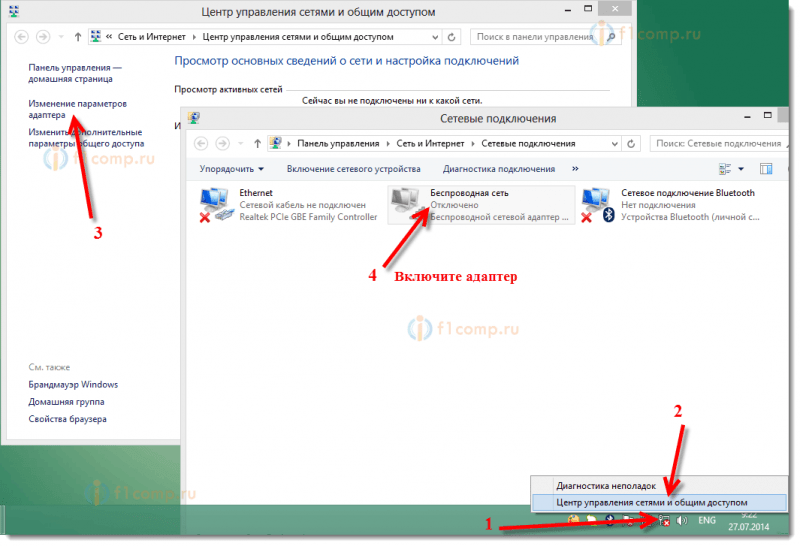 Auch auf dem Laptop -Körper kann es einen mechanischen Schalter geben, das sorgfältig aussehen.
Auch auf dem Laptop -Körper kann es einen mechanischen Schalter geben, das sorgfältig aussehen.
Schalten Sie aus und schalten Sie drahtlose Netzwerke ein. Sie können auch die Schlüssel auf dem Laptop kombinieren. Klicken Sie mit dem Bild des „Netzwerks“ auf die Taste FN + (in der Regel wird die Antenne dort gezeichnet). Auf Asus -Laptops, das FN+F2.
Aber in Windows 8 (Windows 8.1) Diese Schlüssel sind für eine vollständige Trennung der drahtlosen Kommunikation verantwortlich. Einbeziehung des Regimes "im Flugzeug".
Wenn der "Flugzeug" -Modus enthalten ist, funktioniert die drahtlosen Netzwerke nicht, wi-fi einschließlich. Wenn dieser Modus eingeschaltet ist, sieht der Verbindungsstatus so aus (nicht verbunden - die drahtlose Kommunikation ist deaktiviert):
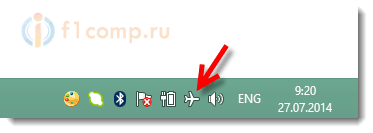 Um es auszuschalten, klicken Sie einfach auf dieses „Flugzeug“ und stellen Sie den Schalter auf die Position ein Obt.
Um es auszuschalten, klicken Sie einfach auf dieses „Flugzeug“ und stellen Sie den Schalter auf die Position ein Obt.
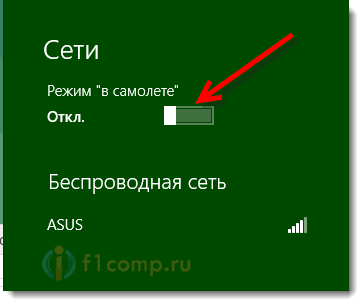 Andere Probleme beim Anschließen
Andere Probleme beim Anschließen
Bei der Verbindung kann noch ein Fehler auftreten "Der falsche Netzwerksicherheitsschlüssel. Versuchen Sie es nochmal".
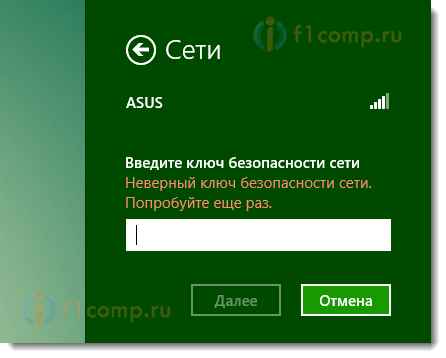 In diesem Fall lohnt es sich. Wenn Sie es vergessen haben, können Sie es auf einem anderen Computer oder in den Routereinstellungen sehen. Über dies schrieb ich in dem Artikel: So finden Sie das Passwort in meinem Wi-Fi-Netzwerk heraus?.
In diesem Fall lohnt es sich. Wenn Sie es vergessen haben, können Sie es auf einem anderen Computer oder in den Routereinstellungen sehen. Über dies schrieb ich in dem Artikel: So finden Sie das Passwort in meinem Wi-Fi-Netzwerk heraus?.
Limited: Gelbes Zeichen des Ausrufes in der Nähe des Verbindungsstatus im Benachrichtigungsfeld
Dies ist wahrscheinlich das beliebteste Problem in Windows 8, das mit WLAN verbunden ist. Nach dem Anschließen in der Nähe des Auszeichens auf dem Benachrichtigungsfeld erscheint das gelbe Ausrufezeichen. Das Internet funktioniert nicht.
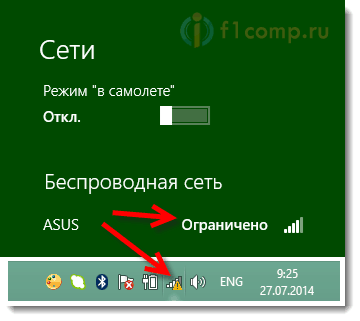 Es ist seltsam, dass Microsoft dieses Problem lange Zeit in einem der Updates nicht beheben konnte.
Es ist seltsam, dass Microsoft dieses Problem lange Zeit in einem der Updates nicht beheben konnte.
Viele Arbeitsräte, um dieses Problem zu lösen.1) Beim Anschließen über Wi-Fi. Wenn Sie das gleiche Problem haben, sehen Sie sich den Artikel an und probieren Sie verschiedene Tipps aus. Versuchen Sie zunächst, den Treiber eines drahtlosen Adapters zu ersetzen (die erste Methode in dem Artikel oben). Nach den Kommentaren zu dem Artikel zu urteilen, sind Empfehlungen Arbeitnehmer.
Nachwort
Ich arbeite immer noch unter Windows 7. Windows 8 Ich habe als zweites System zum Schreiben von Artikeln installiert. Damit es die Möglichkeit geben würde, etwas zu überprüfen, Screenshots usw. zu machen, usw. D.
Vielleicht weiß ich nicht über alle Probleme, die unter Windows 8 auftreten können (Windows 8.1) Beim Verbinden und Arbeiten mit drahtlosen Netzwerken. Wenn Sie nützliche Informationen zur Lösung solcher Probleme haben, können Sie sie in den Kommentaren teilen.
Stellen Sie auch Ihre Fragen. Wir werden gemeinsam verstehen. Alles Gute!
- « Warum das Internet nicht auf einem Computer in einem Netzwerkkabel (LAN) aus einem Router funktioniert?
- Das Wi-Fi-Internet funktioniert mit Windows Phone 8 (8.1)? Lösen von Problemen bei der Verbindung mit Wi-Fi auf Nokia Lumia »

